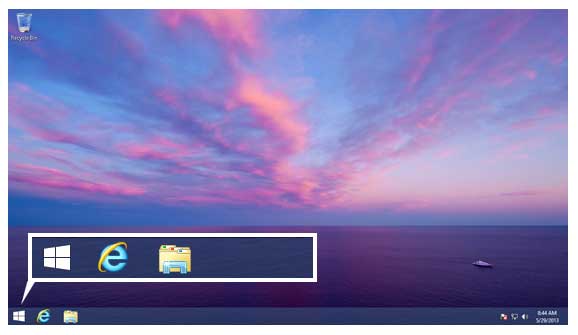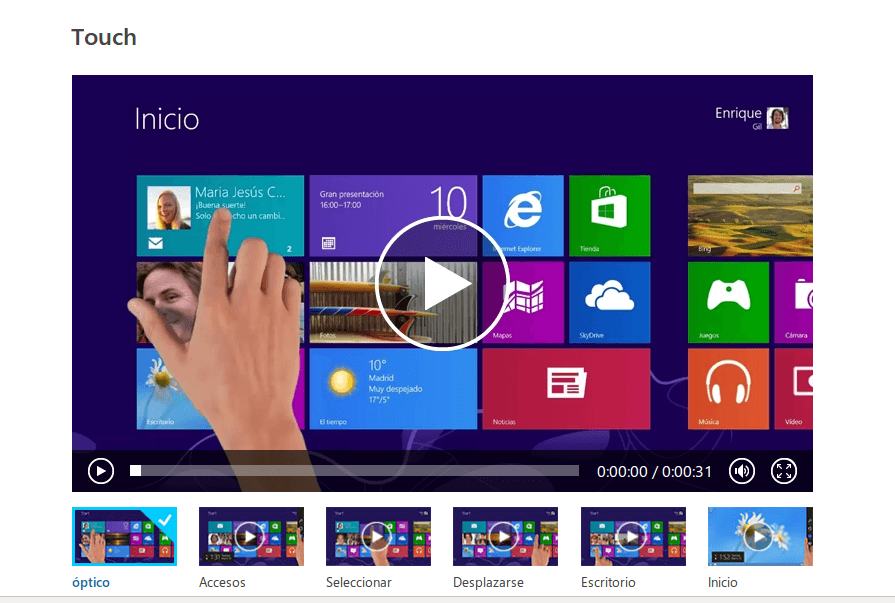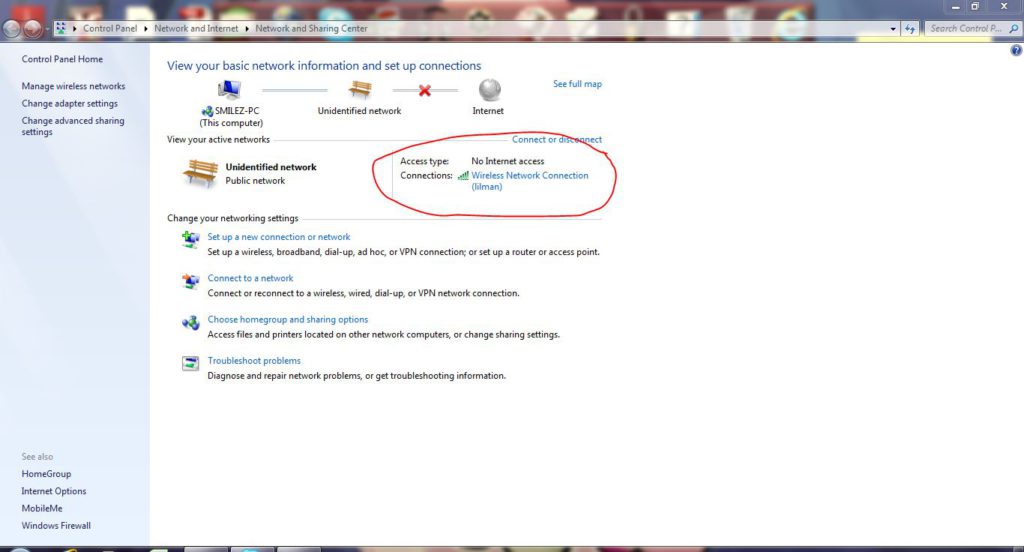A ver, puede haber, como siempre, muchas razones para esto. Pero no en todas tienes que reparar el portátil o tirarlo. Os damos algunas pistas de qué pasa si tu portátil no carga, especialmente cuando sale “Conectado pero sin cargarse”. Problema típico en Dells y HP. Vamos a empezar con lo peor e ir a mejor: Puede ser placa. Si es así lo mejor es traerlo a profesionales a que lo miren porque a veces es reparable y a veces no. Muchos cobran el presupuesto, otros muchos (como nosotros) no. Puede ser el conector de corriente. Esto es algo muy típico porque es una pieza soldada a la placa, así que si tiras del cable o lo fuerzas acabas quitando la soldadura. No es muy caro de arreglar, de nuevo tienen que hacerlo especialistas. Eso si, el fallo suele ser más que carga a veces y otras no según lo muevas hasta que un día deja de cargar del todo. Si antes no te ha pasado eso (tener que moverlo para que cargue), no la elegiría como primera causa. Puede ser la batería que se haya gastado. Si tiene más de 2 años es muy posible (no las hacen para que duren mucho). No os volváis locos por lo de dejarla conectada todo el rato o no, ya no tienen efecto memoria y de hecho tienen un “seguro” que corta cuando está lleno y no carga más. Una manera de saber si es la batería es probar la de otr…pero claro necesito un portátil igual que funcione. No suelo tenerlo. Antes de probar lo anterior yo compraría una batería (mismo modelo) en ebay, son baratas. Eso si, prueba antes los pasos siguientes. Muchos portátiles tiene una prueba de batería por BIOS (no te fíes desde Windows). HP lo tiene. Si da que hay que cambiarla normalmente es eso. Si da Failed como en nuestro caso de abajo podía ser otra cosa. Podéis ver el estado de la batería por software siguiendo lo indicado en este artículo (por si no tenéis otra para probar o la batería es interna). Haz un hard reset. A veces se queda carga estática o carga residual en los componentes del ordenador y afectan a la carga del portátil. Esta prueba en ocasiones arregla este problema, y daño no hace. Para ello apaga el ordenador, quita la corriente, quita la batería y mantén el botón de encendido pulsado unos 15 segundos. Eso hará que se descargue del todo. Después conecta la corriente, enciende el ordenador y, una vez encendido pon la batería. Este paso final no es importante en cuanto al orden (corriente primero y luego batería o al revés), pero muchos lo recomiendan así. Si ya carga…solucionado. Si no prueba otros pasos. Actualiza BIOS desde la web del fabricante por si acaso era un error de la BIOS. No nos hacemos responsables de lo que ocurra. Es bastante fácil y seguro…pero si lo haces mal te puedes cargar el ordenador. Que no pierda corriente en el proceso. Puede ser el cargador. Y de hecho lo es en muchos casos. Quito el caso que esté roto, ese lo ves fácil. Vamos al que sea insuficiente. Pasa con los oficiales, y más cuando la gente compra universales. Las baterías, y más las oficiales (las clónicas no tanto) suelen necesitar bastante amperaje para cargar. SOBRE TODO si la has descargado por debajo de un 15%. Suele pasar que te cargaba bien siempre, de repente un día la descargas totalmente y ya no carga. Es importante que tu cargador no sobrepase el voltaje de entrada de tu batería (normalmente 18,5-19V). Pero luego tiene un amperaje que puede oscilar bastante. Y uno bajo no tiene fuerza para cargar una batería vacía. Probad con uno alto y no os asustéis porque el aviso de “concetado sin cargarse” siga. Dejádolo varias horas (8-10) con el ordenador apagado a ver si lo carga y lo veis a la mañana siguiente. A veces tarda en salir de la zona del 0% y de esa zona del 15% de carga.Lo mejor es tener un cargador de unos 90W-100W. Si el fabricante no lo indica conseguiréis multimplicando Voltios (V) por Amperios (A). Veréis que en muchos casos tenéis unos 70W, insuficiente. Probado con un cargador de 90W-100W. No todos los cargadores de 90W dan 90W de verdad. Caso real: El otro día tuvimos un HP dv7. Con el cargador del cliente (70W) no cargaba, la luz al lado de la toma de corriente no se mantenía fija. Con el nuestro (90W) si se quedaba fija la luz, pero seguía diciendo el error de “conectado pero sin cargarse”. Lo apagamos, dejamos cargando una noche y a la mañana siguiente la batería estaba cargada y ya decía conectado cargándose. Caso real2: Nos ha llegado un cliente con un ordenador sin cargar con un cargador de 90W. Pero como decimos no todos son buenos. El nuestro si le cargaba la batería así que vino, se llevó un cargador decente y solucionado. Esperamos que os haya servido de algo y no tengáis que cambiar el ordenador 😀 Nota: Nos pregunta mucha gente en los comentarios sobre sus casos particulares. 1) Muchos ni siquiera han leído el artículo y probado las soluciones. Eso es lo primero (para algo lo escribimos). 2) Si no funcionan, id a un profesional y que os haga un presupuesto sin compromiso. 3) No es posible arreglar algo físico desde un blog o en remoto.